
-
闪压(shanrar)
-
大小:3.55M
更新时间:25-10-15
系统:Pc
版本:v1.0.0.5

大小:3.55M
更新时间:25-10-15
系统:Pc
版本:v1.0.0.5
闪压(shanrar)是一款非常好用的压缩解压软件,拥有全新的界面设计,使用户在使用过程中更加舒适和便捷,并且内置了云安全引擎,可以有效保护用户的文件安全,防止数据泄露和恶意攻击,同时,闪压还支持解压主流的rar、zip、7ziso等多达42种压缩文件格式,几乎涵盖了所有常见的压缩文件类型,满足用户的各种需求。
不仅如此,闪压还具备良好的兼容性,可以在各种操作系统上运行,如Windows、Mac OS、Linux等,为用户提供一致的使用体验。为了提升用户的使用体验,闪压还改进了超过20项的使用细节,例如新增了一键解压功能,让用户可以快速地得到压缩包里的资源;优化了文件预览功能,让用户可以实时查看压缩包中的文件内容;提供了批量解压缩功能,方便用户一次性解压缩多个文件等,这些改进都使用户在使用时更加简单高效。
你可以在多多软件站下载并安装闪压,享受它带来的快速、轻巧、兼容性好、更安全的解压缩体验,相信它会给你带来便利和愉悦的使用感受!

1、在闪压的右上菜单,点击【工具】,选择【选项】,并在新弹出的【设置】界面中,点击【文件关联】标签,通过勾选不同的压缩格式来更改软件默认的压缩格式关联,点击【确定】来确认更改的压缩格式关联。
2、在闪压的右上菜单,点击【工具】,选择【选项】,并在新弹出的【设置】界面中,勾选【层叠右键关联菜单】,点击【确定】确认,这样关联的右键菜单会减少为一项。
3、固实压缩是一种特殊的压缩存储格式,固实压缩把要压缩的全部文件当做一个连续的数据流来处理。
4、通俗的可以这样认为:普通压缩是把一个文件一个文件分别压缩然后合成压缩包,固实压缩是先把这些文件连接起来当做一个大文件进行压缩。
5、这样的优点是在压缩超大量小体积文件时压缩率更高,压缩后的文件体积更小。
6、但是也有缺点就是即使只打开其中的一个小文件,也需要解压完整个压缩包。
7、在实际使用时,只要你需要最小体积的压缩,尽量采用7z的固实压缩,这个缺点实际影响很小。
8、目前闪压右键菜单中的“添加到___.7z”是默认固实压缩的,直接用这个菜单项既可压出相当小的文件。
9、您也可以在【您将创建一个压缩文件】界面中,选择【压缩率优先】或在【自定义】中将压缩格式设置为7z,勾选【创建固实压缩文件】选项,以实现7z固实压缩。(注意:所有zip压缩文件永远是非固实的,所以zip压缩时不支持固实。)
1、安全防护能力强。
2、支持解压主流的rar、zip、7z、iso等多达42种压缩文件。
3、简单高效,兼容性好。
4、便捷,易于携带。
5、快速 轻巧、兼容性好、更安全、更漂亮。
1、压缩算法的改变
64 位 winrar 中最大的压缩字典增加到 1GB。32位 WinRAR 版本创建压缩文件时可以使用 256MB 的字典。32位和64位版本都可以解压任何字典大小的压缩文件,包括1GB的
2、压缩文件格式
你可以在压缩对话框中使用 "压缩文件格式" 创建RAR、TAR、7Z等多格式压缩文件。
3、加密算法的改变
CBC 模式中加密算法由 AES-128 改变为 AES-256。关键推导函数是基于使用 HMAC-SHA256 的 PBKDF2
4、删除的功能
选择文件,然后使用菜单、工具栏上的“删除”按钮或是键盘快捷键Del,将会把选定的文件和文件夹移动到回收站,因此您还有机会恢复意外删除的数据。 在删除文件时按下Shift+Del就不会移动到回收站,而会直接删除,无法恢复。
5、7z压缩文件格式
添加对 7Z 压缩文件格式的解压支持
6、压缩文件格式的改变
文件压缩多样化,使压缩变得更加简单,多格式文件压缩方式更能满足全方位的文件压缩使用。
7、全面兼容
闪压(shanrar)完美支持包括:win8,win7,vista,win XP和win 2003在内的所有Windows系统
1、如何压缩文件?
通过右键菜单压缩文件:
选中一个或多个文件后,鼠标右键单击文件,在弹出的右键菜单中,选择【添加到压缩文件…】,在新弹出的【您将创建一个压缩文件】窗口中,设置好压缩选项,点击【立即压缩】即可进行压缩操作。如果生成的压缩文件想保存在当前文件夹下,也可选择【添加到“文件名.zip“】,实现快捷的压缩。
通过软件主界面压缩文件:
打开闪压,选中一个或多个文件后,点击软件主界面左上角的【添加】图标,并在新弹出的【您将创建一个压缩文件】窗口中设置好压缩选项后,点击【立即压缩】即可对文件进行压缩。
2、如何解压文件?
通过右键菜单解压文件:
鼠标右键单击选中的一个或多个压缩文件,在弹出的右键菜单中,选择【解压文件…】,在新弹出的【解压文件】窗口中,设置好解压选项,点击【确定】即可进行解压操作。如果解压之后的文件保存在当前文件夹,也可通过选择【解压到当前文件夹】,实现快捷操作。
通过软件主界面解压文件:
打开闪压,找到希望解压的压缩文件,点击选中后,点击软件主界面左上第二个【解压到】图标,并在新弹出的窗口中设置解压缩选项后,点击【确定】即可对文件进行解压。
3、如何对压缩包进行加密?
压缩一个文件时,在【您将创建一个压缩文件】界面,点击【加密码】按钮,然后输入密码即可。
应用信息
同类热门
 peazip中文免费版
peazip中文免费版
 360压缩电脑版
360压缩电脑版
 winzip中文电脑版
winzip中文电脑版
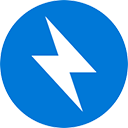 bandizip免费版
bandizip免费版
 powerarchiver 2023中文版
powerarchiver 2023中文版
 解压缩软件免费完整版(winrar)
解压缩软件免费完整版(winrar)
 快压电脑版
快压电脑版
 Zarchiver电脑版
Zarchiver电脑版
猜你喜欢
类似软件

Winrar压缩包助手419K4085人在用 Winrar压缩包助手是一款非常实用的文件批量打包处理软件,它可以帮助您批量添加,删除winrar压缩包中的单个或多个文件,支持设定注释,设置密码,锁定压缩包等。操作简单,上手容易,轻松设置之后,就可以一边喝茶一边等着程序完工了,这样在您处理大量的
查看
PPTminimizer绿色版3.02M739人在用 PPTminimizer顾名思义是一款专业针对Word 和 PowerPoint 文档的瘦身压缩工具,文件压缩率最高可达 98%。远远超过其它同类压缩软件的效率,在使用PPT的过程中,对压缩后的图片格式 基本上是无法进行大量的压缩设置,通过PPTm
查看热门标签
网友评论0人参与,0条评论
最新排行

explzh压缩文件提取工具6.34Mv9.88 explzh是一款功能强悍、操作简单的压缩文件提取工具,还是一款实用压缩软件,通过它用户可以轻松的提取出rar、zip、7z、iso、cab、lzh、arj、tar等多种压缩格式中的任意文件,同时软件还可以支持压缩文件分割、为文件添加密码、右键菜单
查看